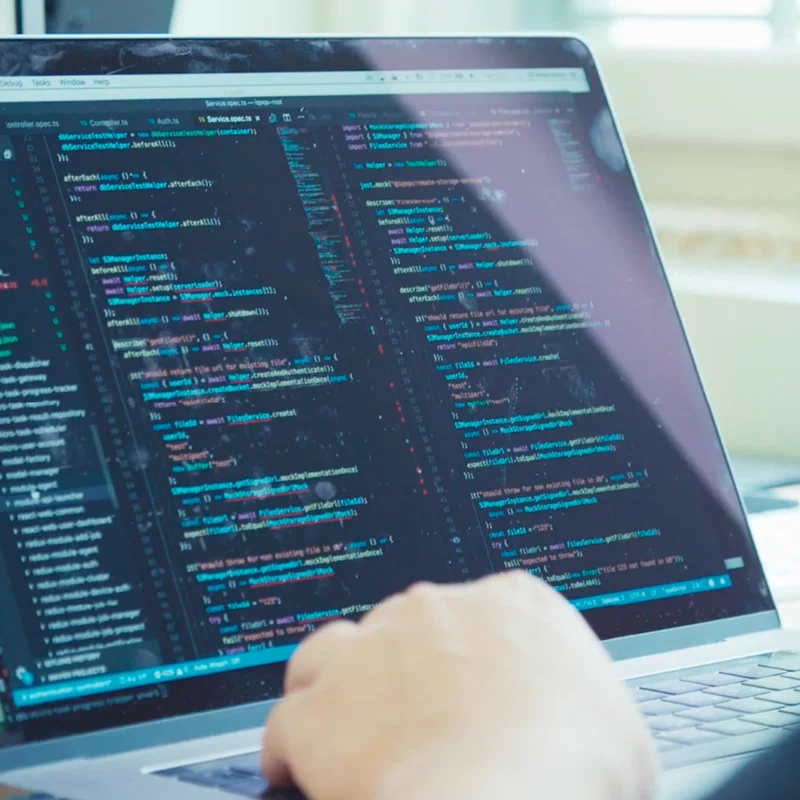Google Earth Engine 소개

Use a multi-petabyte library of satellite imagery and data to detect changes, map trends, and quantify differences on the Earth's surface

단원 개요

Earth Engine 소개
Earth Engine은 브라우저에서 행성 규모 분석을 수행할 수 있도록 페타바이트 크기의 분석 지원 위성 이미지 및 원격 감지 데이터 카탈로그를 Google 스케일 계산과 결합합니다.
Earth Engine을 사용하면 지표면 온도, 식생 범위의 변화 및 생물 다양성을 추적할 수 있습니다.
- Earth Engine 소개
- Earth Engine Data Catalog
- Earth Engine Code Editor
- 썸네일 gif 만들기
- Earth Engine에서 비디오 내보내기
For more Environmental Journalism lessons, visit:
newsinitiative.withgoogle.com/training/course/environmental-journalism

Earth Engine 소개


Earth Engine은 환경을 모니터링하는 매우 강력한 도구입니다. 이 도구는 지리학자, 과학자 및 연구원들이 1970년대부터 오늘날까지의 위성 이미지를 포함하여 600여 개의 원격 감지 데이터 세트에 빠르게 액세스하고 이를 분석할 수 있도록 설계되었습니다.
Google Earth는 가상의 지구와 상호 작용하여 여행, 탐색 및 세계에 대해 배울 수 있게 해줍니다. 반면에, Earth Engine은 지리 공간 정보를 분석하는 도구이기도 합니다. 산림 및 수질 범위, 토지 이용 변화를 분석하거나 농업 분야의 상황도 평가할 수 있습니다.
Google Earth Engine을 사용하려면 먼저 Gmail 계정을 사용하여 가입해야 합니다. signup.earthengine.google.com으로 이동한 후 단계에 따라 Earth Engine에 가입합니다. 제출된 신청서를 검토하고 처리하는 데 최대 일주일 정도 걸릴 수 있습니다.
가입이 완료되고 Earth Engine 사용 승인을 받으면 도구 기능을 둘러볼 수 있습니다.승인을 받은 후에는 Earth Engine 분석을 위한 브라우저 기반 대화식 개발 환경인 Earth Engine Code Editor(code.earthengine.google.com)를 이용할 수 있습니다.


Earth Engine Data Catalog








Earth Engine에는 광범위한 위성 이미지 및 원격 감지 데이터 데이터베이스가 있습니다. 서로 다른 데이터 세트에 모두 태그가 지정되었고 각각 사용 가능한 코드 샘플이 있는데, 이를 통해 Earth Engine Code Editor에서 즉시 열어 데이터 세트를 탐색하고 이를 분석할 수 있습니다.
Earth Engine 데이터 세트에 접근하려면 Earth Engine 홈페이지에서 해당 데이터 세트 탭을 클릭하거나 developers.google.com/earth-engine/datasets/로 이동합니다.
Data Catalog는 다양한 옵션을 제공합니다. 생성된 위성 프로그램을 기반으로 모든 데이터 세트를 보거나 태그별로 찾아 보거나 데이터 세트에 액세스할 수 있습니다. Landsat: 지구 위성 이미지를 획득하는 가장 오래 운영되어 온 기업입니다. Modis: 1999년 지구 궤도로 발사된 보통 해상도 이미징 분광 방사계입니다. Sentinel: Copernicus에 속한 유럽연합 지구 관찰 프로그램입니다.
'태그별 찾아보기'(Browse by tags)를 선택합니다.
태그별 찾아보기 카테고리를 사용하면 생성된 위치, 포함된 내용 및 사용 가능 대상별로 태그가 지정된 모든 데이터 세트에 접근할 수 있습니다. 표준화된 차이 식생 지수를 나타내는 NDVI 데이터 세트를 선택합니다.
NDVI를 클릭하면 NDVI 하위 세트가 포함된 모든 데이터 세트의 라이브러리로 이동합니다. 데이터 세트마다 이미지와 포함된 내용에 대한 설명이 있습니다. 설명 밑에는 해당 데이터 세트에 추가된 태그 목록이 있습니다.
MYD13Q1.006 아쿠아 식생 지수 16일 글로벌 250m 찾기 및 클릭
지금은 데이터 세트에 있습니다. 맨 아래의 정보 칸에는 다음에 대한 정보가 들어 있습니다. 데이터를 올바로 인용하는 법
페이지 맨 아래에는 코드 스니펫이 있습니다. 이것은 "OPEN IN CODE EDITOR" 버튼을 클릭하면 Earth Engine이 실행 중인 상태로 새 창을 여는 자바 스크립트 스니펫입니다.








Earth Engine Code Editor





Earth Engine Code Editor는 Earth Engine JavaScript API를 위한 웹 기반 개발 환경입니다. Code Editor 기능은 복잡한 지형 공간 워크플로를 빠르고 쉽게 개발할 수 있도록 설계되었습니다.
Code Editor를 사용하면 Data Catalog에서 위성 이미지를 분석할 수 있습니다. 이 강력한 도구를 사용하여 방대한 위성 이미지 카탈로그에서 비디오를 분석, 매핑, 차트 작성 및 렌더링할 수 있습니다.
가이드를 따르고 있었다면 이제 Code Editor에서 NDVI 데이터 세트 코드 샘플을 열어야 합니다. 편집기 맨 위의 "Run" 버튼을 클릭하여 코드 샘플을 실행하면 데이터 세트가 세계 지도에서 새 레이어로 렌더링됩니다.
Code Editor가 이제 데이터 세트를 지도에 렌더링했습니다. 지도를 확대하고 해당 지도로 이동할 수 있습니다. 또한, 편집기에서 코드를 변경하면 표시된 이미지를 변경할 수 있습니다. .filter(ee.Filter.date('2018-01-01', '2018-05-01'));화면에 표시되는 이미지를 변경할 수 있습니다.
Code Editor의 왼쪽에는 스크립트 관리자가 있습니다. 스크립트 관리자에는 편집기에서 실행하여 Earth Engine의 다양한 기능을 활성화 시키는 코드 스니펫이 있습니다. NEW를 클릭하여 해당 작업을 저장한 후 저장소를 만들 수도 있습니다. 이 저장소 내에서 작업 중인 폴더 및 파일의 변경 사항을 저장, 공유 및 추적할 수 있습니다. Code Editor의 전체 문서는 여기에서 사용할 수 있습니다.
Code Editor 맨 위에 있는 검색 칸을 사용하여 Data Catalog를 검색할 수 있습니다. 링크 연결: 다른 사용자와 스크립트를 공유할 수 있도록 작업 중인 스크립트에 대한 고유의 링크를 작성합니다. '저장'(Save) 및 '실행'(Run)은 설명된 대로 동작하고 '재설정'(Reset)으로 코드를 지웁니다.
Code Editor의 오른쪽에는 검사자, 콘솔 및 작업 탭이 있습니다. 검사자(Inspector) 탭에서는 커서를 사용하여 지도에 보이는 레이어를 검사할 수 있습니다. 콘솔(Console) 탭은 Code Editor에서 print()를 사용할 경우 개체가 나타나는 위치입니다. '작업'(Tasks) 탭은 비디오, 정적 지도 타일 내보내기 또는 분석 결과를 표, GeoTIFF 및 기타 형식으로 내보내기와 같은 시간이 오래 걸리는 계산을 처리합니다.





썸네일 gif 만들기





Earth Engine에서 썸네일 gif를 만들면 비디오에 무언가를 렌더링하기 전에 위성 이미지를 빠르고 쉽게 확인할 수 있습니다.
왼쪽의 이 이미지는 전에 Code Editor에 추가했던 NDVI 이미지의 데이터를 사용하여 1년 동안 동부 아프리카에서 식생의 성장과 후퇴를 추적합니다.
먼저 지역을 식별해야 합니다. 데이터 세트 위에 이 코드를 추가합니다.var rect = ee.Geometry.Rectangle({ coords: [[-12, 15], [3, 2]], geodesic: false});Map.addLayer(rect);Map.centerObject(rect, 3);coords = the points of longitude and latitude to highlight. Run을 클릭합니다.
이제 강조 표시된 영역이 있으므로 기본 픽셀 데이터를 내보낸 비디오 또는 GIF에 사용하기에 적합한 8비트 RGB로 변환하는 visualize() 메서드를 사용하여 GIF 애니메이션용 이미지를 준비해야 합니다.var visualizedCollection = ndvi.map(function(image){ return image.visualize(ndviVis)})var firstImage = ee.Image(visualizedCollection.first());map.addLayer(firstImage, {}, "first image");
마지막 두 번째 단계는 애니메이션에 대한 매개변수를 지정하는 것입니다.var animationParams = { dimensions: '300', crs: 'EPSG:3857', region: geometry, framesPerSecond: 12,}
마지막 단계는 썸네일 이미지를 만들어 지도에 추가하는 것입니다.var thumb = ui.Thumbnail({ image: visualizedCollection, params: animationParams, style: { position: 'bottom-right', width: '320px' }});Map.add(thumb);Run을 클릭합니다.





Earth Engine에서 비디오 내보내기


Earth Engine을 사용하면 비디오를 드라이브로 직접 렌더링할 수 있습니다. 썸네일은 짧은 프레임 수로 제한되지만 비디오로 렌더링하면 오랜 시간 동안 고해상도 위성 비디오를 만들 수 있습니다.
비디오로 내보내려면 다음 코드를 추가합니다.Export.video.toDrive({ collection: visualizedCollection, description: 'NDVIVideoExample', dimensions: 720, framesPerSecond: 12, region: rect});Run을 클릭합니다.
비디오를 렌더링할 때 이 조작은 작업(Task)으로 생성됩니다. 작업(Task) 탭으로 이동하면 비디오를 생성하기 위해 실행해야 하는 작업이 생성됩니다. '실행'(Run)을 클릭하면 비디오가 드라이브에 렌더링됩니다.이 링크는 이 스크립트의 저장된 버전으로 연결됩니다.참고: 배치 내보내기는 완료하는 데 시간이 다소 걸릴 수 있습니다. 작업 탭을 봐야만 내보내기 상태를 확인할 수 있습니다. 작업이 완료되었으면 파란색으로 바뀝니다.


축하합니다!

이제 "Google Earth Engine 소개"를 완료하셨습니다
디지털 저널리즘 기술을 계속 발전시키고 Google 뉴스 이니셔티브 인증을 받으려면 교육 센터 웹 사이트로 접속하여 다음 단원을 들으십시오.
For more Environmental Journalism lessons, visit:
newsinitiative.withgoogle.com/training/course/environmental-journalism

-
-
Google Fact Check Tools
강의These tools allow you to search for stories and images that have already been debunked and lets you add ClaimReview markup to your own fact checks. -